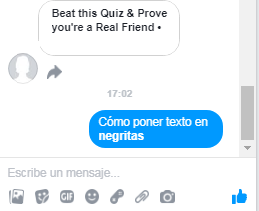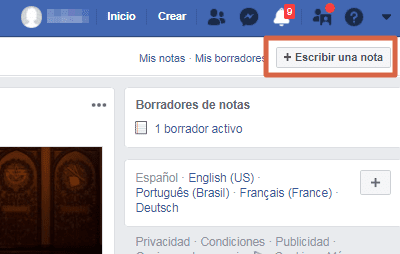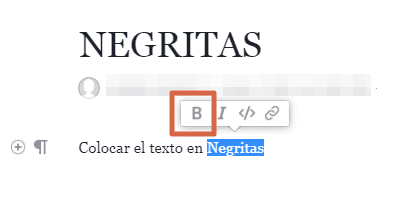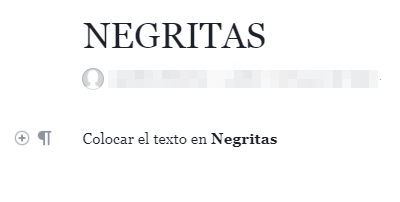Cómo poner negritas, subrayado y cursiva en Facebook
Por Néstor Insaurralde. Actualizado el lunes, 19 de septiembre de 2022.

A pesar de los grandes avances que ha tenido Facebook a lo largo de los años, todavía no han implementado una herramienta propia que permita poner negritas, cursivas o subrayados dentro de la plataforma. Para ello, deberás de recurrir a ciertas alternativas tales como utilización de símbolos entre las palabras a resaltar o hacer uso de una aplicación de un tercero para elegir el estilo de letra que deseas.
En este post, podrás ver una guía sobre cómo escribir con negrita, subrayados e incluso cursiva en Facebook. Además, conocerás a detalle cada uno de los procedimientos, tanto en el ordenador como desde el móvil. Sumado a ello, verás las diferencias y similitudes para modificar el estilo de letra al escribir en chats, publicaciones, notas, etc. Si quieres conocer más sobre cada una de las alternativas con las que cuentas, continúa leyendo este artículo.
Índice
En el ordenador o en la app
El procedimiento para colocar el texto en negritas, cursivas o subrayado en Facebook, ya sea con la aplicación o simplemente a través del navegador, es el mismo. Esto se debe a que la red social no tiene ninguna función incorporada para colocar el texto en negritas, con un par de pequeñas excepciones.
En Messenger se pueden colocar negritas utilizando la app del móvil, simplemente se debe colocar el texto entre asteriscos. El inconveniente es que solo lo podrán visualizar quienes estén conectados en una computadora. También están las notas de Facebook, en donde se puede cambiar la fuente muy fácilmente, únicamente a través del ordenador. En los siguientes apartados, se explicará con mayor detenimiento el proceso para poner negritas en cada uno de estos casos.
En publicaciones, perfiles, comentarios o respuestas
Se debe utilizar un truco para añadir negritas en la descripción de tu biografía, las publicaciones en tu muro, en alguna página o grupo, así como los comentarios y respuestas. Estos espacios tendrán como requerimiento el uso de un convertidor para personalizar el texto.
Primero deberás acceder a un convertidor de texto. Una de las opciones más sencillas y populares entre los usuarios es utilizando un programa que puedes utilizar siguiendo este enlace. Luego de ingresar, sigue estos pasos:
- Sólo tendrás que escribir el texto que quieras colocar en negritas o cursiva ya que todo lo escrito será convertido con la herramienta.
- Marca la casilla con la tipografía que quieras utilizar. En este ejemplo se utilizará la negrita, pero puedes utilizar cualquier otra opción.
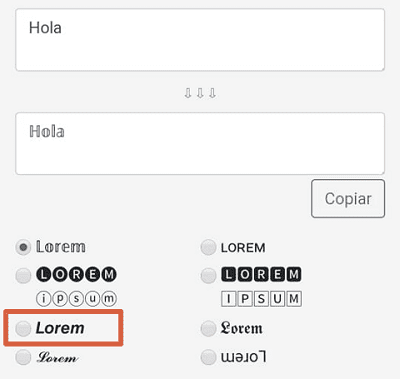
- Una vez convertido el texto, verás tres opciones en la parte superior. Allí selecciona la negrita.
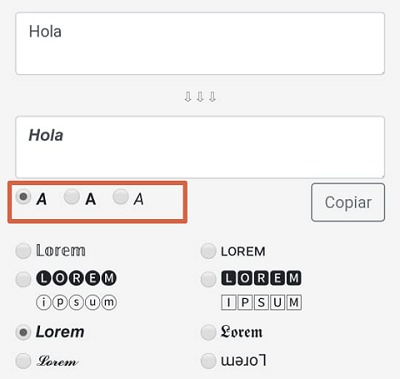
- Para finalizar, selecciona y copia el texto con la fuente escogida o haz clic en “Copiar”. Hecho esto, dirígete a Facebook y pega el texto pulsando sobre el espacio en el que lo quieras colocar y presiona Ctrl+V.
Estos pasos son válidos para: publicaciones, comentarios, respuestas, descripción de la biografía y más. También son compatibles con los espacios de chat o con las notas, recomendado si lo haces desde el celular. Sin embargo, estos últimos se pueden trabajar de una forma mucho más sencilla, si se hace desde el ordenador.
En Messenger
Crear negritas, cursivas y subrayados en el chat de Facebook es bastante sencillo. Para ello debemos de tener en cuenta una serie de comando a utilizar. Estos deben de escribirse entre las palabras que se quiere modificar, por ejemplo:
- *Negrita*
- _Cursiva_
- ~Subrayado~
Abre un chat en donde quieras colocar texto y sigue estos pasos:
- Escribe el mensaje que quieras, podrás poner en negrita, cursiva o subrayado, con su respectivo comando. En este caso, se utilizarán de ejemplo a las negritas superponiendo un asterisco (*) al texto.
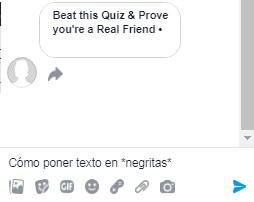
- Al enviar el mensaje estará en negrita el texto entre asteriscos.

Todo lo que se necesita es colocar el texto entre asteriscos, por lo que puedes hacerlo tanto en tu celular como en tu computador. Sin embargo, solo se podrán visualizar las negritas, subrayados o cursivas en la versión de escritorio.
En las notas
Las notas de Facebook son un espacio para escribir publicaciones mucho más largas, como se hace en los blogs personales. Esta área permite cambiar el texto a negritas y cursiva con mucha facilidad. Para empezar ingresa a las notas de Facebook desde tu ordenador usando este link y sigue los pasos descritos a continuación:
- Presiona el botón que indica “Escribir una nota”.

- Podrás agregar el título que prefieras, pero solo podrás personalizar el resto del texto. Para ello, sombrea la palabra que quieras poner en negritas.

- Aparecerán opciones para cambiar el texto sombreado, presiona la opción representada por “B” para utilizar negritas o “I” para utilizar cursivas. En este ejemplo, se escogerá la primera opción.

- Hecho esto, se pondrá en negrita el texto seleccionado.

Gracias a estos sencillos métodos, podrás utilizar negritas, cursivas y subrayados en Facebook. Cabe mencionar que, la aplicación explicada en el post, es funcional para cualquier tipo de interacción que quieras tener en la red social utilizando este tipo de fuentes. Así que si no logras hacerlo con algún método o te es muy difícil, puedes intentar con esa alternativa.